Min iPhone 7 er frosset - Hvordan fikser man det?
"Min iPhone 5 er helt frosset. Den reagerer ikke på en knap, der trykker på. Jeg prøvede at slå den frosne iPhone fra, men det fungerede heller ikke. Kan nogen fortælle mig, hvordan jeg løser dette?" - Chris T
"Hjælp! Min iPhone 6s skærm sidder fast på Apple-logoet, og den kommer ikke ud. Skal jeg nulstille denne frosne iPhone nu, eller gøre noget andet? Alt, hvad der er effektivt, vil blive værdsat." - Alex
Når du ser Chris og Alex's problemer ovenfor, tvinger du et smil på dit ansigt, måske begynder at undre dig over sidste gang, når du spiller Pokémon Go på iPhone, men pludselig frøs det, og hvordan dit hjerte frøs med det ...
Jeg spøg ikke her, okay? Frosset iPhone / iPad er ikke en sjælden situation, og det sker ændrende på iPhone-skærmen. Du kan se, at iPhone 6 / 5s / 5c / 5 er frosset på startskærmen, sidder fast på Apple-logoet, eller på den hvide skærm, eller en sort skærm osv. Selvfølgelig er de fleste af dem lignende problemer, og du kan frys iPhone let efter den rigtige vej. Alligevel, hvis du lider af dette fælles problem lige nu, her er den tutorial, du kan læse videre Sådan repareres en frossen iPhone. Jeg er sikker på, at dette vil hjælpe dig meget.
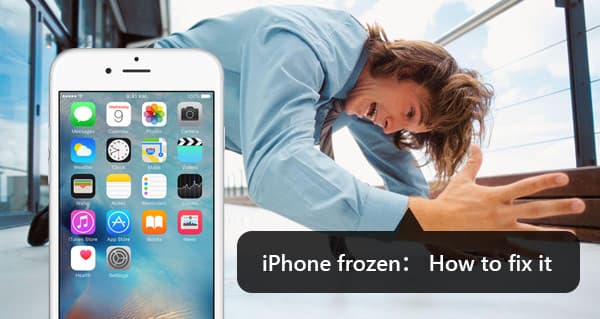
Fix en frossen iPhone
I tilfælde af at du allerede har kendt nogle grundlæggende måder at rette en frosset iPhone på, viser vi dig den bedste måde i første del til at hjælpe dig med at fikse iPhone frosset. Vil du rette iPhone frosset direkte? Her anbefaler vi oprigtigt den professionelle iOS System Recovery for at hjælpe dig med at løse iPhone frosset problem. Først kan du gratis downloade og installere det på din computer.
Trin 1 Start iOS System Recovery

Start denne kraftfulde iPhone frosne fixersoftware på din computer, og tilslut din iPhone til den med USB-kabel. Klik på "Flere værktøjer" i venstre kolonne, og vælg derefter "iPhone Systemgendannelse". Derefter åbner du vinduet "iPhone Systemgendannelse".
Trin 2 Start med at reparere iPhone frosset

Klik på "Start" -knappen for at begynde at løse iPhone frosset. Du skal placere iPhone i gendannelse eller DFU gendannelsestilstand til at rette iPhone frosset.
Trin 3 Download firmwarepakke

Vælg den rigtige iPhone-model, og klik derefter på "Download" for at downloade det reparerede enhedsstik. Det vil tage et par minutter at gennemføre downloadingen.
Trin 4 Fix iPhone frosset

Når plug-in-download er afsluttet, løser iOS Systemgendannelse automatisk iPhone frosset og andre problemer som iPhone-ekko. Derefter kommer din iPhone ud af frosset og tilbage til normal tilstand.

Fix en frosset app på iPhone
Hvis din iPhone reagerer ikke på en app, kan du slukke den fra multitasking-centret.
Dobbeltklik og Home knap og stryg til venstre eller højre, indtil du har fundet den frosne app. Stryg den opad fra skærmen, og det skal lukke.
Naturligvis fungerer denne metode ud fra antagelsen om, at knappen Hjem stadig kan svare. Mere almindeligt sker der intet, når du trykker på Hjem-knappen, tænd / sluk-knappen og stryger med fingeren. I dette tilfælde skal du fortsætte med at læse.
Hvis din iPhone / iPad er så frosset, at selv ikke Start-knappen ikke fungerer, eller iPhone fryser på låseskærmen, kan du tvinge den til at genstarte.

Genstart frosset iPhone
Tryk og hold på Vågeblus til / -knap (til iPhone 5 / 5s / 5c / SE er den øverst på telefonen, for iPhone 6 og senere modeller den er på siden), vent et par sekunder, indtil en rød skyder vises, skub den for at slukke for enheden.
Den grundlæggende genstart frigør hovedsageligt iPhone, men der er stadig chancer for, at den ikke reagerer på dine kommandoer, eller at den frosne iPhone / iPad bare ikke slukker. Som en sidste udvej kan du prøve en mere kraftfuld tilgang, kald en hård nulstilling.
En hård nulstilling genstarter ikke kun den frosne iPhone, men opdaterer også hukommelsen, som apps kører i, hvorigennem iPhone fryses og startes igen. Hård nulstilling af iPhone 5 / 5s / 5c / 6/7 er ikke nøjagtigt den bedste metode, du får, da det er nøjagtigt godt til din iPhone's software, men hvis du har brug for en, er det sådan, hvordan du nulstiller iPhone:

Hard Reset iPhone til at fikse iPhone frosset
Tryk og hold på oversiden Vågeblus til / knappen og Home knap sammen i mindst 10 sekunder. Slip begge knapper, når Apple-logoet vises på skærmen. Når iPhone tændes, skal du kunne bruge den.
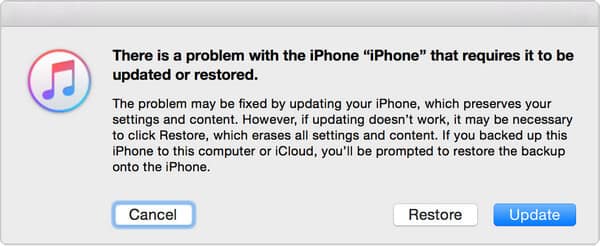
iPhone fryser på Apple-logo eller genstartsløjfe: Gendannelsestilstand
Under nogle omstændigheder kan du sige, at du har opdateret iPhone-software, men iPhone / iPad-skærmen fryser under / efter opdateringen på Apple-logoet eller fører ind i genstartsløjfe, det er når du skal overveje iPhone Recovery-tilstand. Her er de specifikke trin:
1. Slut din iPhone til en computer, og åbn iTunes.
2. Mens din iPhone er tilsluttet, skal du tvinge den til at genstarte. Tryk og hold på knapperne Sleep / Wake og Home på samme tid. Slip ikke, når du ser Apple-logoet. Hold nede, indtil du ser skærmen til gendannelsestilstand.
3. Vælg Opdater, når du får mulighed for at gendanne eller opdatere. iTunes vil prøve at geninstallere iOS uden at slette dine data.
Hvorfor er iPhone frosset? En frosset iPhone kan være et symptom på enten software- eller hardwareproblemer, men for det meste får en række softwareproblemer til, at iPhone fryser. Hvis du ikke kan finde, hvad der holder på at fryse iPhone, eller du bare ønsker at løse den frosne iPhone for godt, er den mest effektive måde at gendanne iPhone til fabriksindstillinger. Dette fungerer også ofte, når iPhone er frosset fra fængsler eller lignende.

Nulstilling af fabrik til at fikse iPhone frosset
Åbne Indstillinger på din iPhone og derefter Generelt, Vælg Nulstil, og vælg at Slet alt indhold og indstillinger. Vær opmærksom på, at du efter dette vil kysse farvel til alle dine apps, musik, fotos, musik og alle andre data og byde en splinterny iPhone velkommen, så sikkerhedskopiere iPhone-data til computeren før du løser den frosne iPhone.
Gå ikke glip af: Sådan luk en frosset app på din Mac
I dette indlæg taler vi hovedsageligt om frosne problemer på iPhone. Vi viser dig flere metoder til at rette din frosne iPhone X / 8/7/6/5. Håber, at du nemt kan komme ud af den frosne tilstand fra iPhone efter at have læst dette indlæg.